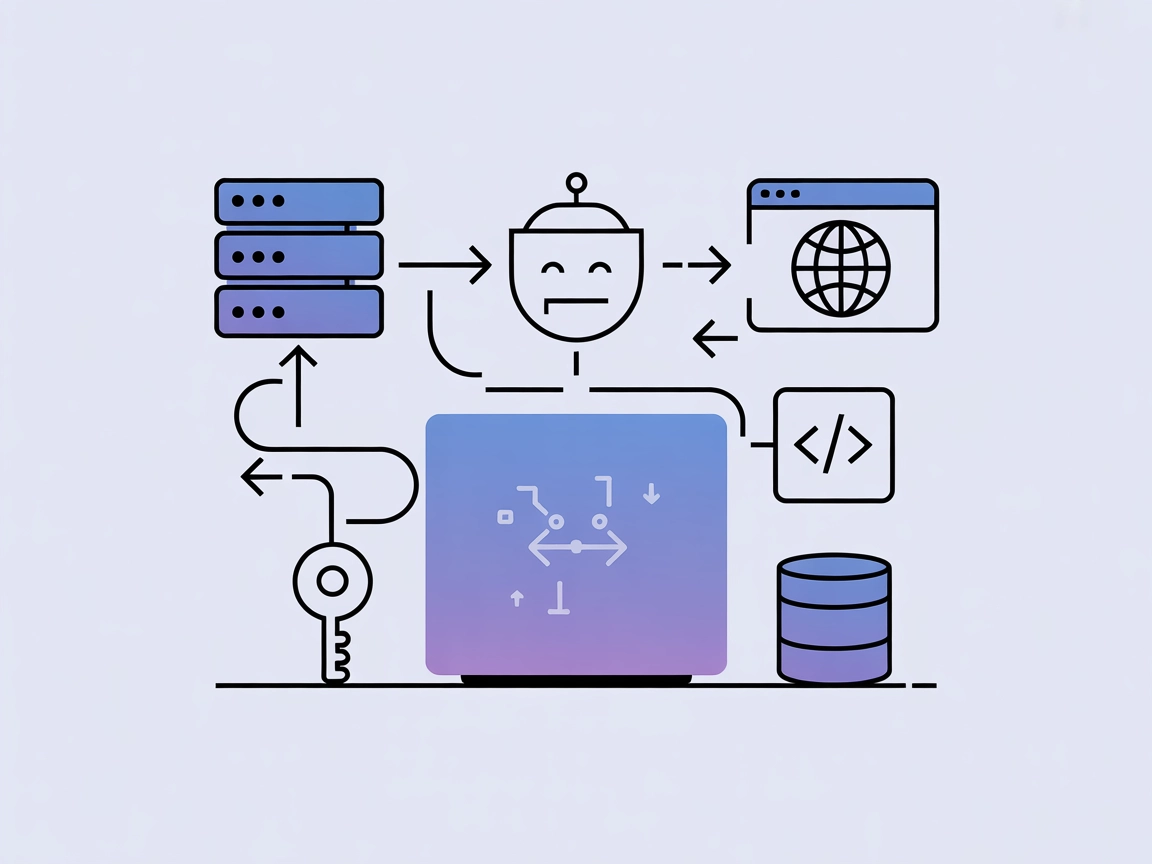Intégration du serveur ModelContextProtocol (MCP)
Le serveur ModelContextProtocol (MCP) agit comme un pont entre les agents IA et les sources de données externes, API et services, permettant aux utilisateurs de...
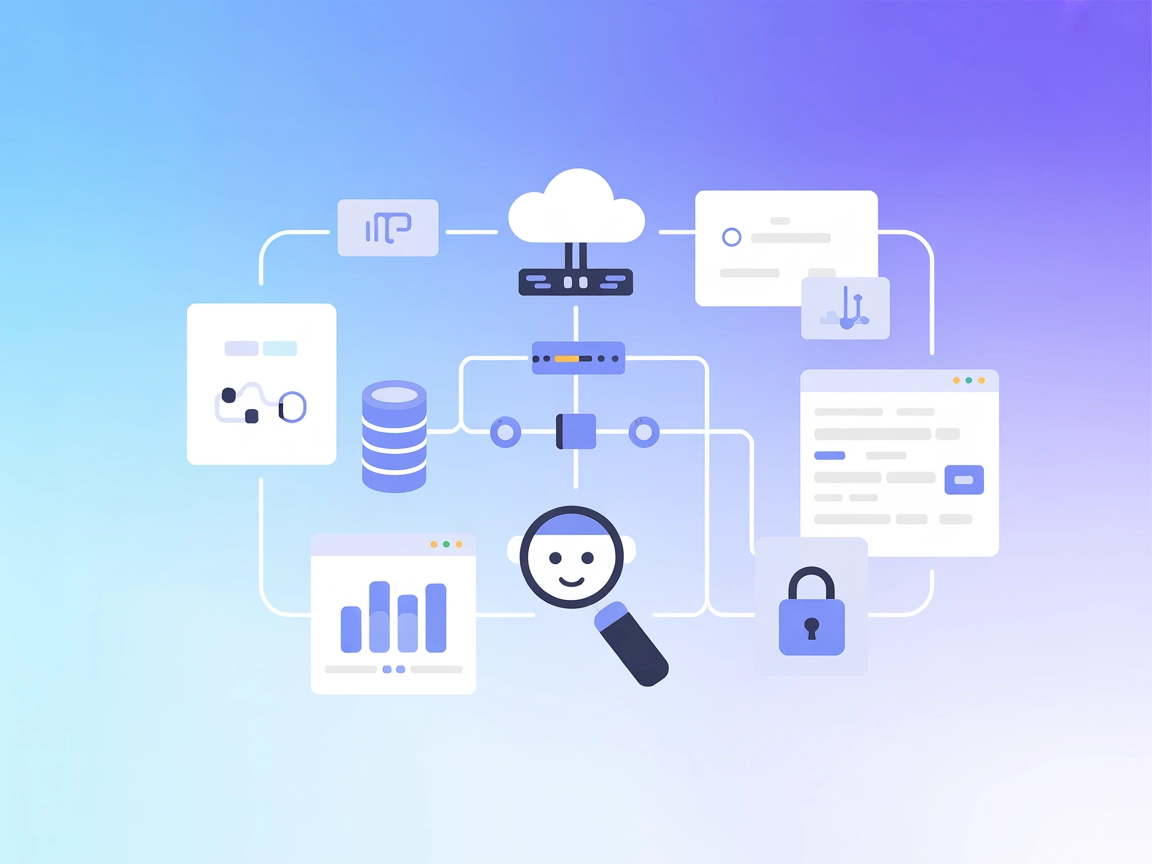
Connectez vos agents IA à Axiom pour des requêtes de données en temps réel et une analytique automatisée. Le serveur Axiom MCP fait le lien entre FlowHunt et de puissants insights axés sur les données, permettant des conversations IA interactives et éclairées.
FlowHunt fournit une couche de sécurité supplémentaire entre vos systèmes internes et les outils d'IA, vous donnant un contrôle granulaire sur les outils accessibles depuis vos serveurs MCP. Les serveurs MCP hébergés dans notre infrastructure peuvent être intégrés de manière transparente avec le chatbot de FlowHunt ainsi qu'avec les plateformes d'IA populaires comme ChatGPT, Claude et divers éditeurs d'IA.
Le serveur Axiom MCP (Model Context Protocol) est une implémentation qui permet aux assistants IA d’interagir directement avec la plateforme de données Axiom via le Model Context Protocol. Il permet aux agents IA d’exécuter des requêtes Axiom Processing Language (APL) et de lister les jeux de données disponibles, faisant ainsi le lien entre l’IA conversationnelle et l’analytique de données en temps réel. Cette intégration aide les développeurs et les systèmes IA à améliorer leurs flux de travail en rendant possible l’interrogation directe des données structurées, la récupération d’analyses et l’automatisation des insights issus des jeux de données Axiom dans des environnements pilotés par l’IA. Avec le serveur Axiom MCP, des tâches telles que l’interrogation de bases de données et l’exploration de données deviennent accessibles aux clients IA, menant à des interactions IA plus informées et contextuelles.
Aucun support pour les prompts MCP n’est actuellement disponible sur ce serveur.
Aucun support pour les ressources MCP n’est actuellement disponible sur ce serveur.
go install github.com/axiomhq/axiom-mcp@latest).config.txt) avec vos identifiants Axiom.mcpServers :{
"axiom": {
"command": "/path/to/your/axiom-mcp-binary",
"args": ["--config", "/path/to/your/config.txt"],
"env": {
"AXIOM_TOKEN": "xaat-your-token",
"AXIOM_URL": "https://api.axiom.co",
"AXIOM_ORG_ID": "your-org-id"
}
}
}
config.txt) avec votre jeton API Axiom et autres paramètres.~/Library/Application Support/Claude/claude_desktop_config.json.{
"mcpServers": {
"axiom": {
"command": "/path/to/your/axiom-mcp-binary",
"args": ["--config", "/path/to/your/config.txt"],
"env": {
"AXIOM_TOKEN": "xaat-your-token",
"AXIOM_URL": "https://api.axiom.co",
"AXIOM_ORG_ID": "your-org-id"
}
}
}
}
{
"mcpServers": {
"axiom": {
"command": "/path/to/your/axiom-mcp-binary",
"args": ["--config", "/path/to/your/config.txt"],
"env": {
"AXIOM_TOKEN": "xaat-your-token",
"AXIOM_URL": "https://api.axiom.co",
"AXIOM_ORG_ID": "your-org-id"
}
}
}
}
config.txt avec les réglages nécessaires.{
"mcpServers": {
"axiom": {
"command": "/path/to/your/axiom-mcp-binary",
"args": ["--config", "/path/to/your/config.txt"],
"env": {
"AXIOM_TOKEN": "xaat-your-token",
"AXIOM_URL": "https://api.axiom.co",
"AXIOM_ORG_ID": "your-org-id"
}
}
}
}
Sécurisation des clés API
Stockez toujours les informations sensibles comme les clés API dans des variables d’environnement, et non directement dans les fichiers de configuration. Exemple :
"env": {
"AXIOM_TOKEN": "xaat-your-token",
"AXIOM_URL": "https://api.axiom.co",
"AXIOM_ORG_ID": "your-org-id"
}
Utiliser MCP dans FlowHunt
Pour intégrer des serveurs MCP dans votre workflow FlowHunt, commencez par ajouter le composant MCP à votre flow et connectez-le à votre agent IA :
Cliquez sur le composant MCP pour ouvrir le panneau de configuration. Dans la section configuration MCP système, insérez les informations de votre serveur MCP sous ce format JSON :
{
"axiom": {
"transport": "streamable_http",
"url": "https://yourmcpserver.example/pathtothemcp/url"
}
}
Une fois configuré, l’agent IA pourra utiliser ce MCP comme outil avec accès à toutes ses fonctions et capacités. N’oubliez pas de remplacer “axiom” par le nom réel de votre serveur MCP et d’indiquer l’URL de votre propre serveur MCP.
| Section | Disponibilité | Détails/Remarques |
|---|---|---|
| Vue d’ensemble | ✅ | Présentation et fonctionnalités expliquées |
| Liste des prompts | ⛔ | Pas de support pour les prompts |
| Liste des ressources | ⛔ | Pas de support pour les ressources |
| Liste des outils | ✅ | queryApl, listDatasets |
| Sécurisation des clés API | ✅ | Via variables d’environnement dans la config |
| Support de l’échantillonnage (moins important) | ⛔ | Non mentionné |
Support des racines non mentionné
Entre les deux tableaux, j’évaluerais ce MCP à 5/10. Il fournit des outils essentiels et des instructions de configuration claires, mais manque de fonctionnalités MCP avancées telles que les ressources, les prompts et le support de l’échantillonnage, ce qui limite son extensibilité et la profondeur de son intégration.
| Dispose d’une LICENSE | ✅ (MIT) |
|---|---|
| Au moins un outil | ✅ |
| Nombre de Forks | 8 |
| Nombre d’étoiles | 49 |
Le serveur Axiom MCP permet aux agents IA de se connecter directement à la plateforme de données Axiom, d'exécuter des requêtes Axiom Processing Language (APL) et de lister les jeux de données. Cela permet aux flux de travail pilotés par l'IA de bénéficier d'analytique à jour et de capacités d'exploration de données.
Le serveur fournit deux principaux outilsxa0: `queryApl` pour exécuter des requêtes analytiques via APL, et `listDatasets` pour découvrir les jeux de données disponibles dans votre compte Axiom.
Les cas d'usage typiques incluent les requêtes de données en temps réel pour l'IA conversationnelle, l'analytique automatisée, la découverte de jeux de données, et la création de flux où les agents IA analysent et explorent les données de façon interactive.
Stockez toujours les valeurs sensibles telles que AXIOM_TOKEN, AXIOM_URL et AXIOM_ORG_ID comme variables d'environnement dans votre configuration, et non directement dans votre flow ou code.
Ajoutez le composant MCP à votre flow, ouvrez sa configuration et insérez les détails du serveur MCP au format JSON, en spécifiant le transport et l'URL. Remplacez les valeurs par défaut par les informations de votre propre serveur MCP.
Donnez à vos agents IA un accès direct aux jeux de données Axiom et à l'analytique en temps réel. Essayez le serveur Axiom MCP sur FlowHunt dès aujourd'hui.
Le serveur ModelContextProtocol (MCP) agit comme un pont entre les agents IA et les sources de données externes, API et services, permettant aux utilisateurs de...
Le serveur Model Context Protocol (MCP) fait le lien entre les assistants IA et des sources de données externes, des API et des services, permettant une intégra...
Le serveur AgentQL MCP intègre une extraction avancée de données web dans les workflows d’IA, permettant une récupération fluide de données structurées depuis d...
Consentement aux Cookies
Nous utilisons des cookies pour améliorer votre expérience de navigation et analyser notre trafic. See our privacy policy.